일어나야 할 시간에 따라 취침 시간 알림을 받는 방법

일어나야 할 시간에 따라 취침 시간 알림을 받는 방법
그래픽 카드, 특히 더 까다로운 앱과 게임을 실행하는 GPU 에는 일반적으로 독점 드라이버가 필요합니다. Nvidia, AMD 및 Intel에는 모두 다른 GPU 제조업체와 마찬가지로 해당 그래픽 카드에 사용할 수 있는 독점 드라이버가 있습니다.
Windows 10에서 OpenGL 오류 수정
OpenGL은 종종 GPU용 오픈 소스 드라이버로 생각되지만 정확하지 않습니다. 이것은 표준이며 앱은 이를 위해 개발됩니다. 사용되는 라이브러리와 따르는 사양이 있습니다. 어떤 경우에는 그것의 오픈 소스 구현이 사용됩니다.
앱, 게임을 실행하거나 시스템으로 부팅하려고 할 때 OpenGL 오류가 표시되면 아래 수정 사항을 시도하십시오.
1. SFC 스캔 실행
OpenGL 오류를 해결하기 위해 가장 먼저 해야 할 일은 SFC 스캔 을 실행하는 것 입니다. OS에 문제가 있는 경우 해결됩니다.
sfc /scannow.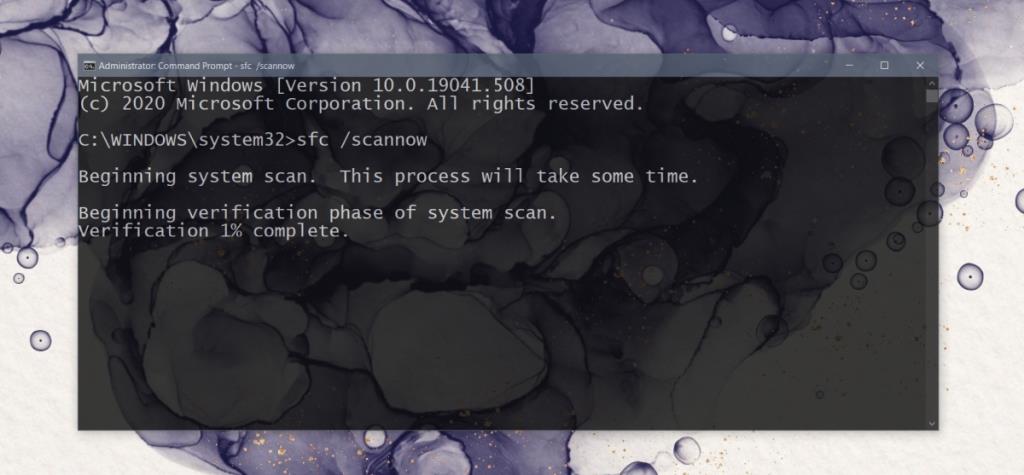
2. 최신 그래픽 드라이버 설치
OpenGL은 드라이버가 아니지만 높은 그래픽 처리가 필요한 그래픽 어댑터 및 앱과 함께 작동합니다. 따라서 그래픽 드라이버가 오래된 경우 OpenGL 오류가 발생할 수 있습니다.
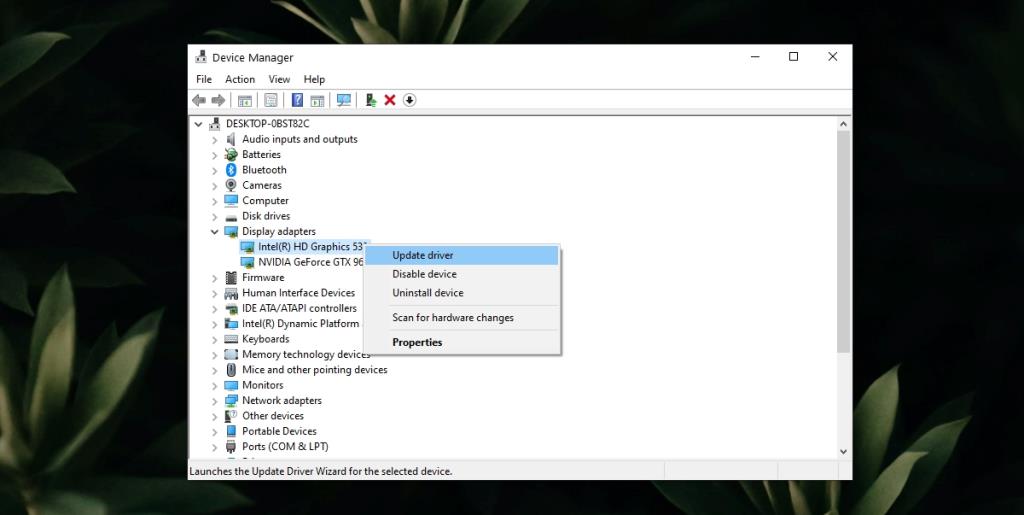
3. 앱/게임 제거 및 재설치
OpenGL 드라이버는 특정 앱이나 게임에 따라 다를 수 있습니다. 앱의 파일이 손상되었거나 올바르게 설치되지 않았음을 의미할 수 있습니다. 이 문제를 해결하는 간단한 방법은 앱/게임을 제거하고 다시 설치하는 것입니다.
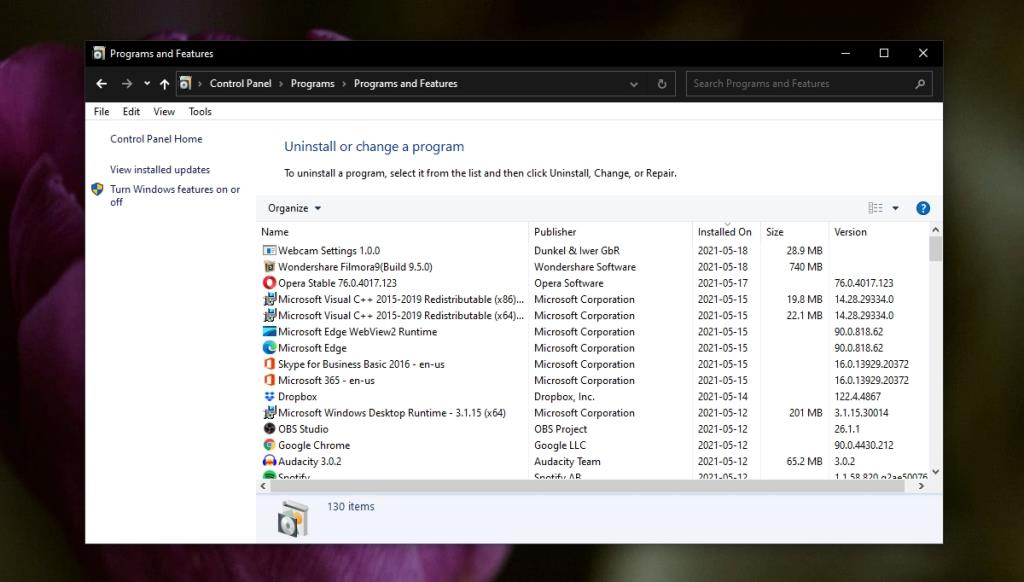
고성능 시각 효과 활성화
OpenGL 오류는 시스템이 저전력으로 실행되거나 시각 효과가 꺼져 있는 경우 발생할 수 있습니다.
explorer shell:::{BB06C0E4-D293-4f75-8A90-CB05B6477EEE} 하고 Enter 키 를 누릅니다.앱에서 OpenGL 활성화
앱(또는 게임)이 OpenGL을 지원하지만 끌 수 있는 옵션이 있을 수 있습니다. Minecraft의 Java 에디션은 그러한 게임 중 하나의 예입니다. 문제를 일으키는 앱/게임을 확인하고 OpenGL을 활성화할 수 있는지 확인하십시오.
결론
OpenGL 오류는 다양한 원인으로 인해 발생할 수 있습니다. 손상된 OS 파일, 오래된 드라이버, 제대로 개발되지 않은 앱, 잘못된 시스템 구성 등. 보고 있는 특정 OpenGL 오류가 있는 경우 직접 문제를 해결해야 합니다. 나열된 수정 사항은 보다 일반적인 OpenGL 문제에 대한 것입니다.
일어나야 할 시간에 따라 취침 시간 알림을 받는 방법
휴대폰에서 컴퓨터를 끄는 방법
Windows 업데이트는 기본적으로 레지스트리 및 다양한 DLL, OCX, AX 파일과 함께 작동합니다. 이러한 파일이 손상되면 Windows 업데이트의 대부분의 기능이
최근 새로운 시스템 보호 제품군이 버섯처럼 쏟아져 나오고 있으며, 모두 또 다른 바이러스 백신/스팸 감지 솔루션을 제공하고 있으며 운이 좋다면
Windows 10/11에서 Bluetooth를 켜는 방법을 알아보세요. Bluetooth 장치가 제대로 작동하려면 Bluetooth가 켜져 있어야 합니다. 걱정하지 마세요. 아주 간단합니다!
이전에 우리는 사용자가 PDF 병합 및 분할과 같은 옵션을 사용하여 문서를 PDF 파일로 변환할 수 있는 훌륭한 PDF 리더인 NitroPDF를 검토했습니다.
불필요한 문자가 포함된 문서나 텍스트 파일을 받아보신 적이 있으신가요? 텍스트에 별표, 하이픈, 공백 등이 많이 포함되어 있나요?
너무 많은 사람들이 내 작업 표시줄에 있는 Windows 7 시작 상자 옆에 있는 작은 Google 직사각형 아이콘에 대해 물었기 때문에 마침내 이것을 게시하기로 결정했습니다.
uTorrent는 토렌트 다운로드에 가장 인기 있는 데스크톱 클라이언트입니다. Windows 7에서는 아무 문제 없이 작동하지만, 어떤 사람들은
컴퓨터 작업을 하는 동안에는 누구나 자주 휴식을 취해야 합니다. 휴식을 취하지 않으면 눈이 튀어나올 가능성이 큽니다.







